노트북을 사용하는데 싱글모니터가 너무 불편해서 태블릿PC를 하나 사기로 했다.
밤에 작은 핸드폰으로 유튜브를 보다 잠드는 것 (+휴대폰 떨어뜨려 얼굴 맞기)도 힘들어 겸사겸사ㅎ
처음엔 갤럭시탭vs아이패드로 해서 고민을 많이 했는데 집에 애플 관련 제품이 없기에 연동을 해서 사용한다는 장점이 없어 과감히 갤럭시탭으로 구매결정
5~60만원대를 검색하다 가장 괜찮아 보이는 갤탭S7FE로 결정하고 바로 구매!
배송이 왔다....

열어보면 태블릿PC, S펜, 충전기어댑터, 충전케이블, USIM뺄 때 필요한 핀?이 들어있다.


사용 후기는 그냥 큰 휴대폰? 서브 휴대폰?이지만 나의 진짜 목적은 모니터로 쓰기 위해서이니
1. 갤럭시탭에서 세컨드 스크린을 실행한다.

2. 컴퓨터에서 [Win + K]를 누르고 갤럭시탭을 선택한다. 상황에 따라 화면을 복제할 것인지, 확장할 것인지를 프로젝션 모드 변경으로 설정한다.
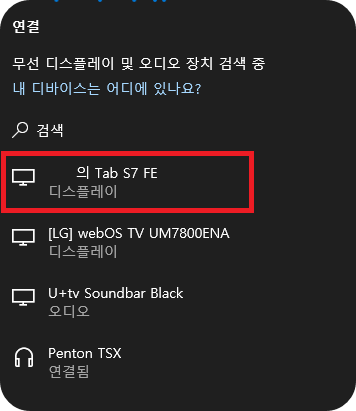
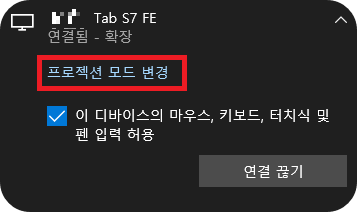
3. 모니터로 사용한다.

물론 "모니터로 사용할거면 차라리 모니터를 사지"라고 할 수 있지만
학생들 필기용, 자녀들 게임, 키즈 유튜브 등으로도 사용이 가능하고
모니터 사용이 제한되는 카페 등에서도 충분히 활용할 수 있다는 장점을 가지고 있다.
또한 갤럭시 탭에서도 우측 상단에 세컨드 스크린 아이콘이 뜨기 때문에 언제든지 전환이 가능하다.
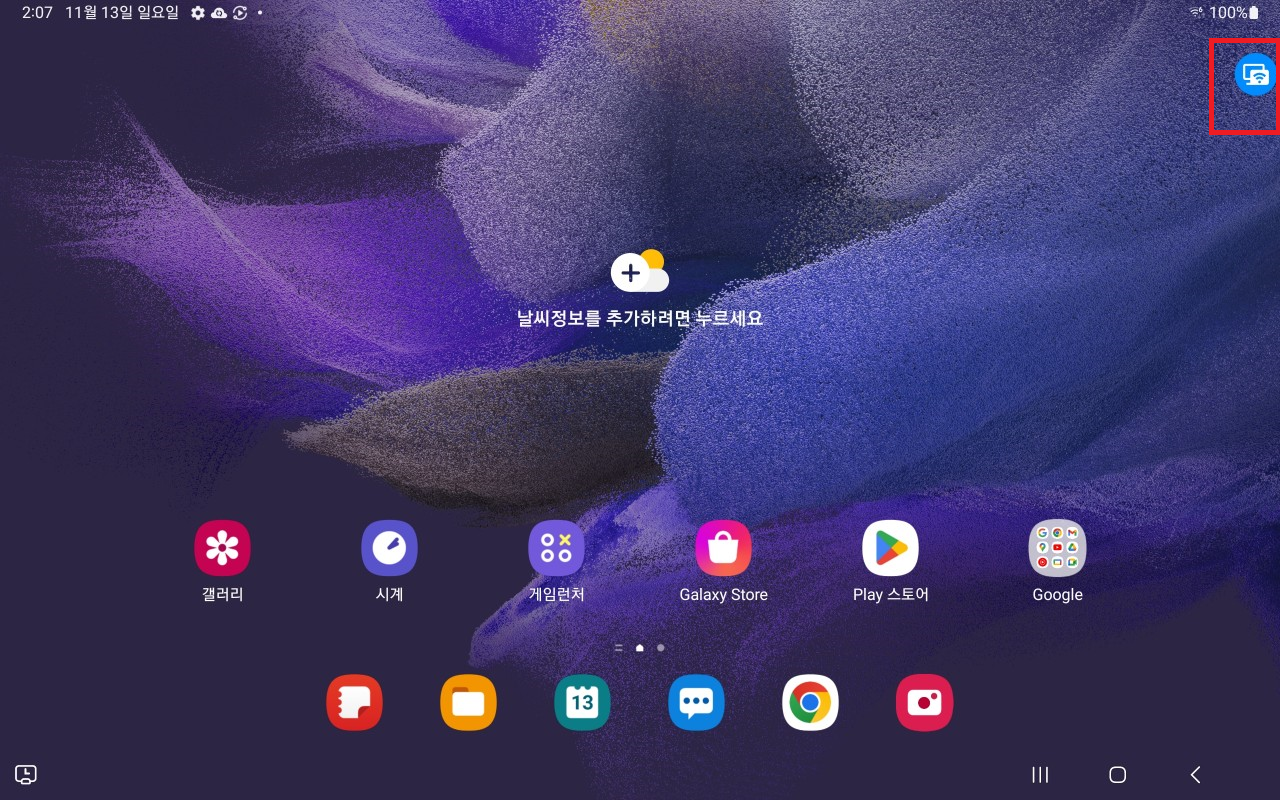
자세한 스펙과 구매를 하려면 아래의 링크를 클릭!
"이 포스팅은 쿠팡 파트너스 활동의 일환으로, 이에 따른 일정액의 수수료를 제공받습니다."
'기타' 카테고리의 다른 글
| 처음 하는 자취 생활 필수템 0~ 100가지 (7) | 2023.01.30 |
|---|---|
| [청년내일채움공제] 만기신청(후기) (3) | 2022.12.15 |
| [티스토리] 로그인 오류 문제 해결(페이지가 작동하지 않습니다 ERROR400) (0) | 2022.10.07 |
| [NMAP] 동일 네트워크 할당된 IP 주소 검색 (0) | 2022.10.07 |
| 티스토리 5년간 에드센스 수입공개(후기) (2) | 2022.08.20 |


댓글